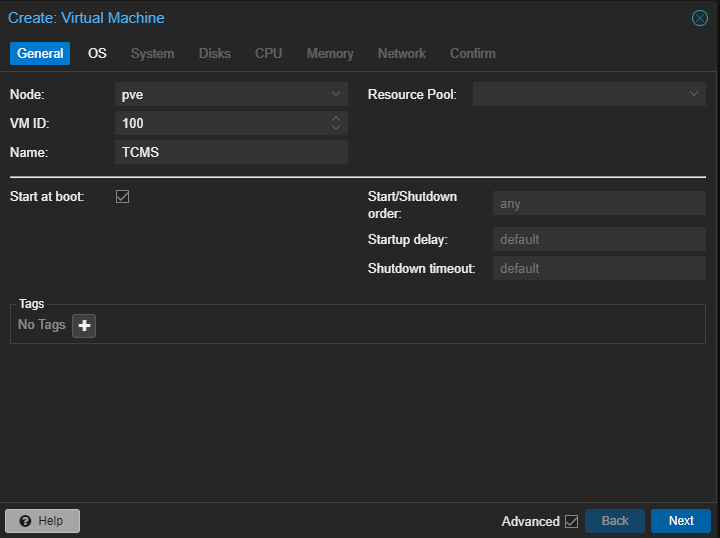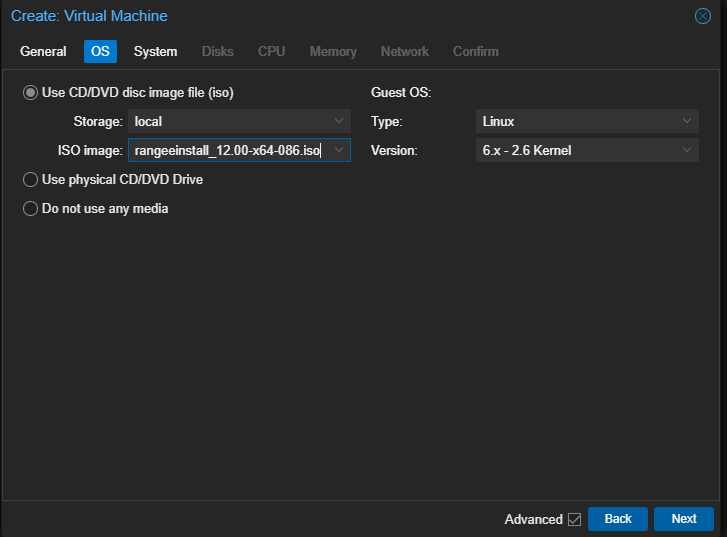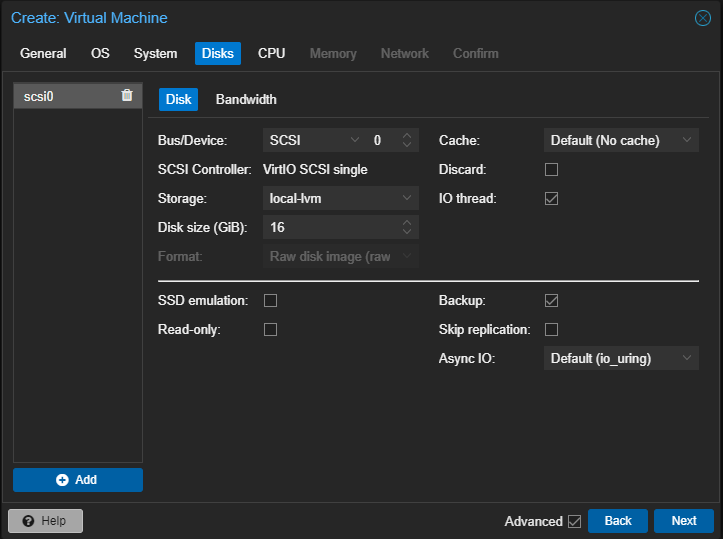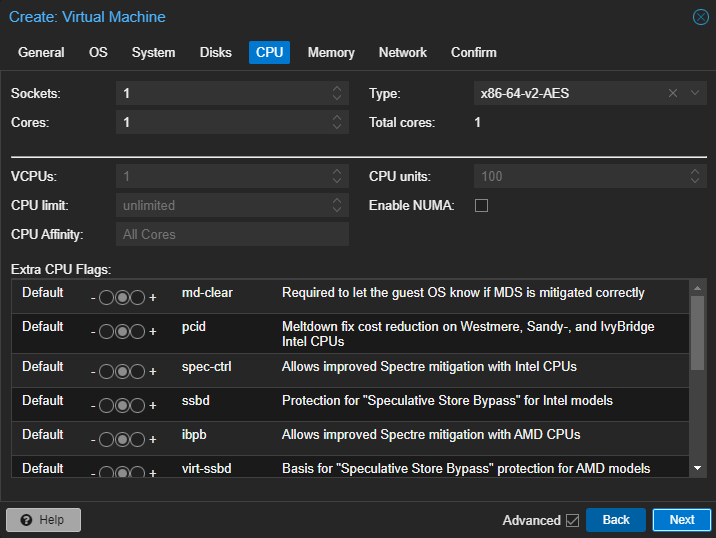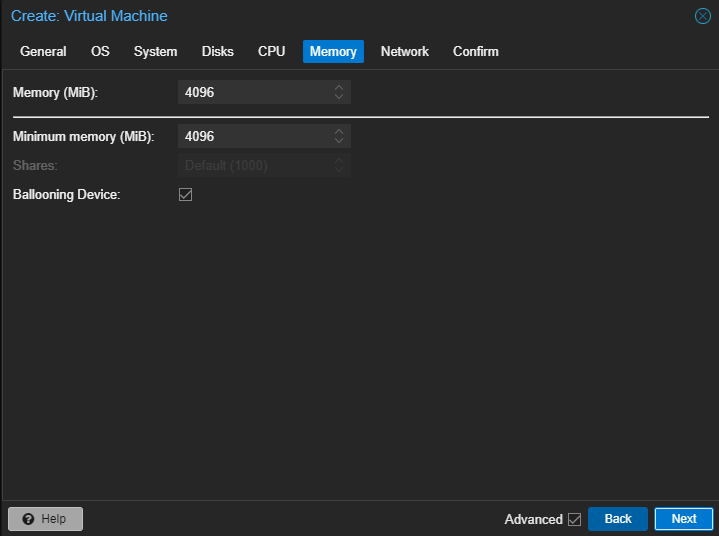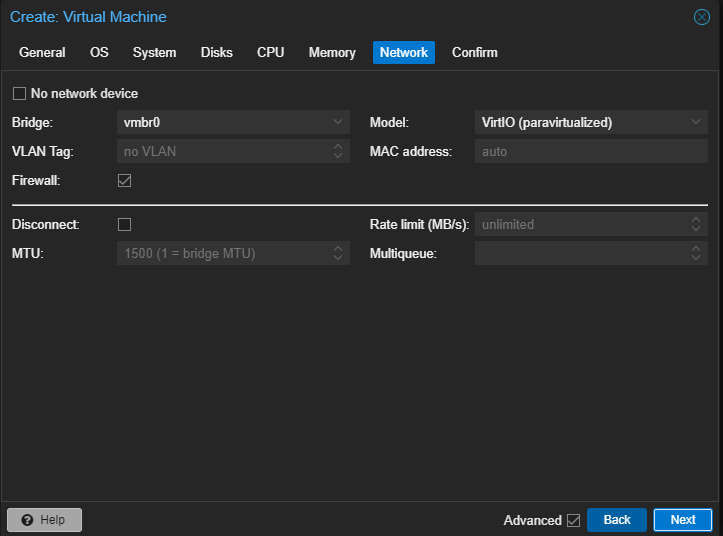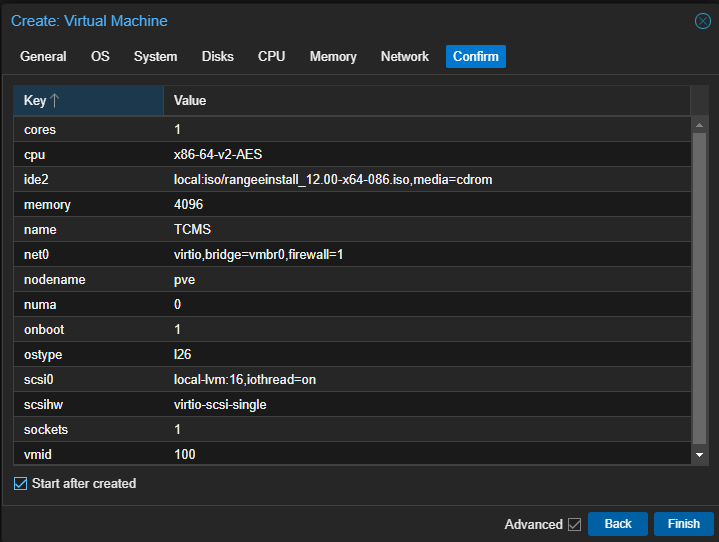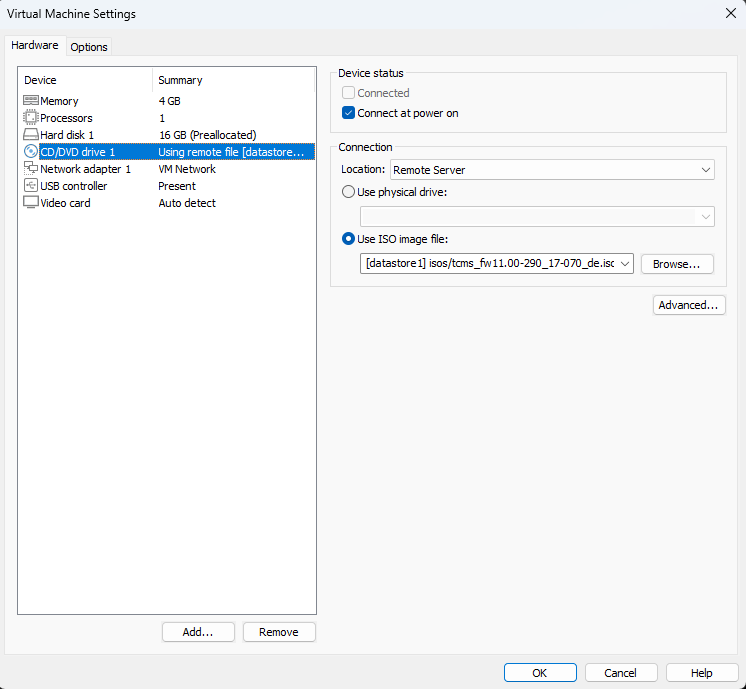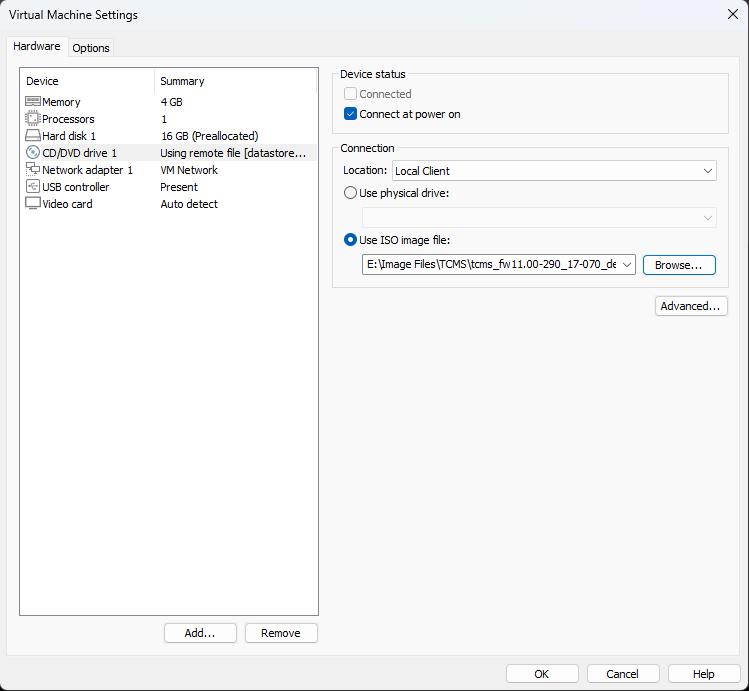TCMS - Installation auf Proxmox VE
In diesem HowTo wird beschrieben, wie ein TCMS auf einem Proxmox Virtual Enviroment von einer ISO-Datei installiert werden kann.
Die Installation eines TCMS unterscheidet sich nicht von der Installation anderer Betriebssysteme und wird über die Web Oberfläche der ProxmoxVE.
Schritt 1 – Herunterladen des aktuellen TCMS Installationsimages
Downloadlink und Zugangsdaten erhalten Sie beim Rangee Support auf Anfrage.
Schritt 2 – Verbinden zum PVE
Schritt 3 - Image zugänglich machen
Laden sie die ISO-Datei auf ihr PVE hoch:
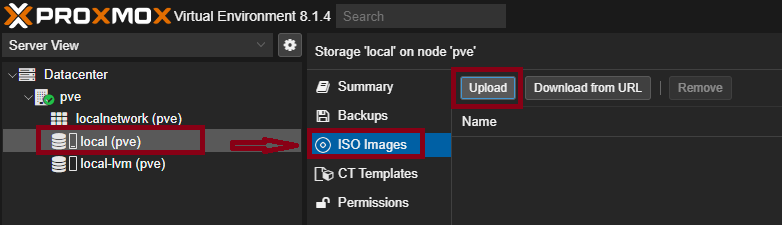 | 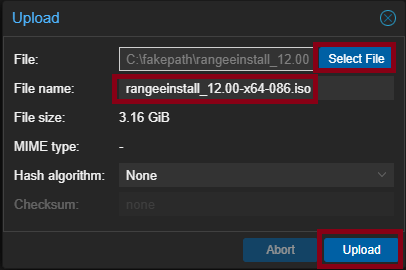 |
Schritt 4 – Öffnen Sie den Dialog zum Erstellen einer neuen virtuellen Maschine
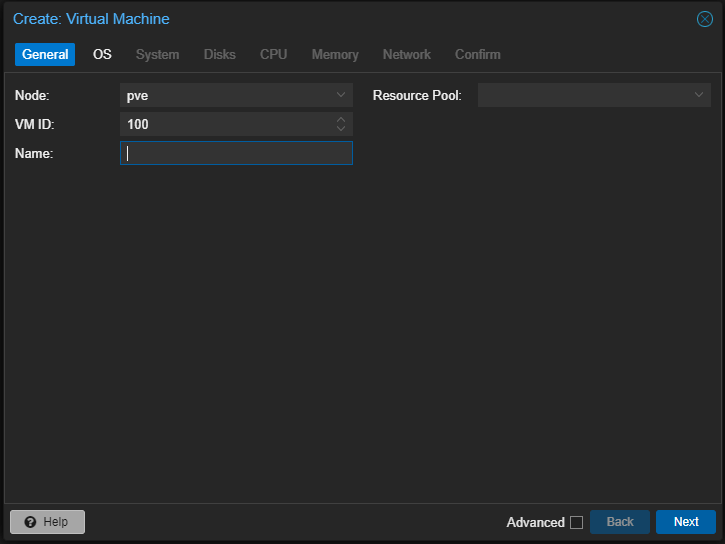
Schritt 5 – Einstellungen der Virtuellen Maschine
Wählen Sie folgende Einstellungen aus:
Legen sie einen Namen und das Startverhalten für die VM fest:
| Wählen sie die TCMS ISO-Datei aus:
|
Die Systemeinstellungen können auf den Standardeinstellungen bleiben:
| Wählen sie mindestens 16 GB Datenträgergröße:
|
Wählen sie die gewünschte Menge CPU Kerne aus:
| Konfigurieren sie mindestens 4GB Arbeitsspeicher:
|
Nehmen sie wenn nötig Netzwerkeinstellungen für ihre Umgebung vor:
| Abschluss der Konfiguration:
|
Schritt 6- Öffnen Sie die Konsole der virtuellen Maschine
Wenn Sie das Installation Image auf einem Datastore abgelegt haben, wählen sie bei Location "Remote Server" und die ISO-Datei auf ihrem Datenspeicher.
Wenn Sie das Image auf Ihrem lokalen Rechner abgelegt haben, wählen sie bei Location "Local Client" und die ISO-Datei auf ihrem Rechner:
Aktivieren sie außerdem die Einstellung Beim Start verbinden.
Schritt 7 – Installation
Folgen Sie dem weiteren Verlauf der Installation wie unter TCMS - Installation - Schritt 3 beschrieben.